
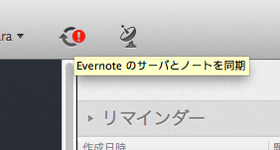
MacでEvernoteを使っていると、同期ボタンに赤いマークが表示されるときがあります。
サーバーと同期できるデータがあるというお知らせと認識して、同期ボタンをクリックしています。
iOS版と異なり Mac版のEvernoteですと、ノートを追加・変更してもすぐに同期は始まらず、手動で同期するか環境設定で指定した時間まで待たないと同期されません。
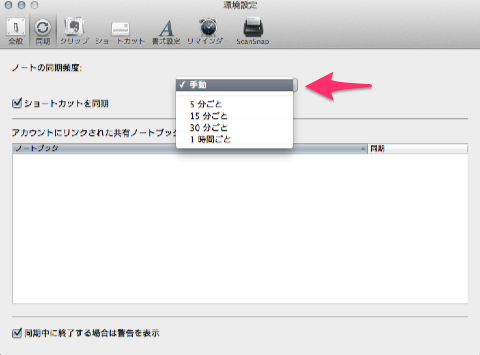
同期ボタンがグルグル回ってエラーがでなければ、サーバーと同期完了なのですが、それ以前に同期されていないノートを確認したりできないのかな?と半ばどうでもよさそうなことが気になりました。
同期されていないノートを確認する方法
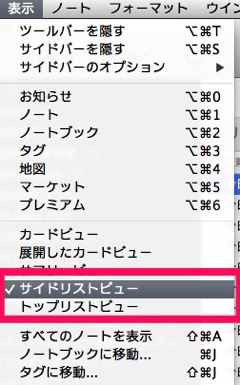
Evernoteの表示をサイドリストビューかトップリストビューにします。
[表示] – [サイドリストビュー] または [トップリストビュー] を選択します。
表示されたリストのラベルは作成日時や題名などですが、ここに ”同期ステータス” ラベルを表示することができます。ラベル上でコンテキストメニューを表示して [同期状況] にチェックを入れます。
トップリストビューですと、最初から表示されているかもしれません。
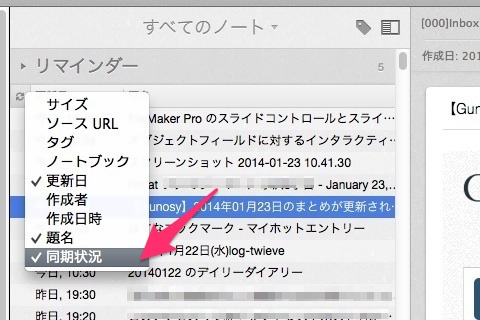
同期ステータスのラベルはクリックして並べ替えができます。同期されていないノートブックは、リストに “●” が表示されます。
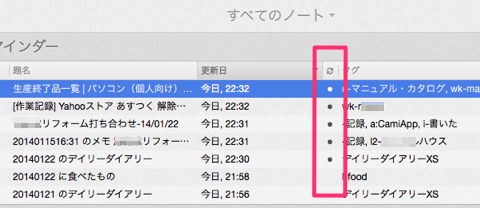
同期が完了すると、このマークは消えて同期されたことがわかります。
いつもはサマリービューかカードビューで使うので気がつかなかったことです。同期されてる?されてない?なんて少し不安になったら、ビューを切り換えて確認しましょう。